CAD用圆和多边形命令绘制关于圆的创意图形
CAD用圆和多边形命令绘制关于圆的创意图形
CAD里面有圆和多边形的命令,都是我们经常用到的命令。那么对于CAD的初学者来说想要把这两个命令熟练掌握,灵活运用就需要进行练习,我们可以用这两个来绘制各种图形,接下来我为大家带来CAD中的创意图形的绘制,大家可以一起动手试试,提高自己运用CAD的技能,有需要的小伙伴可以参考一下。
1.首先我们打开银河娱乐CAD,画出一个半径为35的圆,然后我们使用正多边形命令,绘制出一个内接于圆的正六边形,点击三点工具,绘制一个过端点和圆心的圆弧。
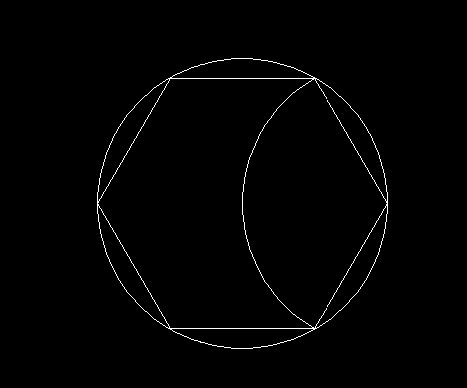
2.然后我们在CAD的命令行输入“AR”,选中圆心为旋转中心,项目总数为6,角度为360,对圆弧进行环形阵列操作,然后我们在命令行中输入“O”,对正六边形向外偏移5,对两个正六边形进行分解。
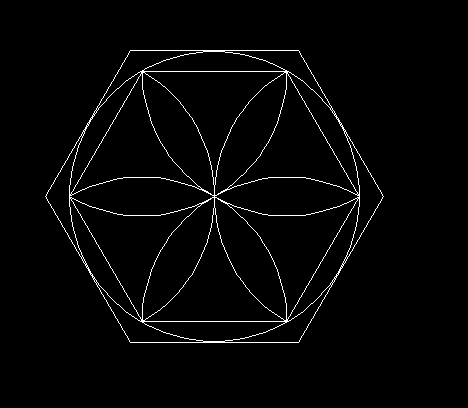
3.然后我们输入“F”,将圆角半径设为10,我们可以根据下图,对边长进行圆角操作,然后在图形下端绘制一个相切且半径为5的圆。
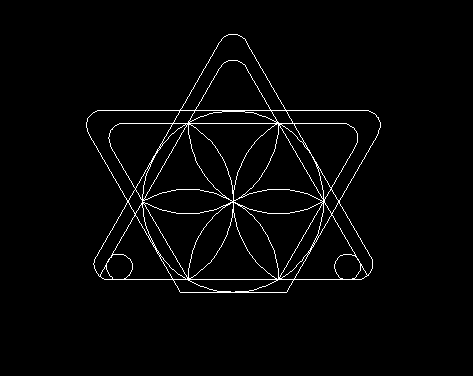
4.然后我们将多余线段删去,得到图形如下所示。
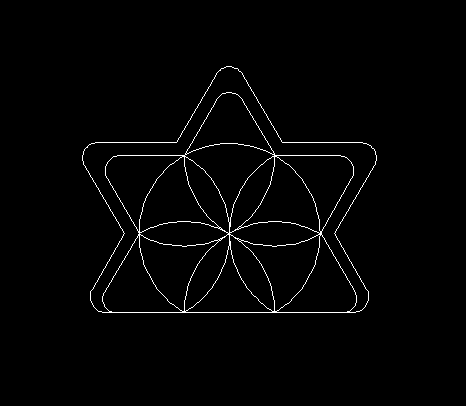
5.最后再给下面的角进行圆角操作,再将圆变成虚线,就得到了最终的图形了。
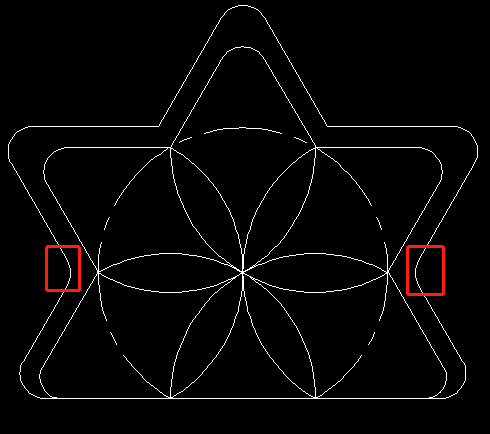
以上就是运用圆和多边形命令在CAD中绘制一个创意图形的具体步骤,大家都学会了吗?感兴趣的小伙伴们快来试试吧!
推荐阅读:正版CAD
推荐阅读:如何用CAD绘制装配阀体的扳手?



























